css自定义属性与var()函数使样式管理更灵活高效,通过在:root中定义全局变量、组件内定义局部变量,并用var()引用,实现集中管理和动态更新;结合JavaScript可动态修改变量,支持回退值增强健壮性,命名规范、作用域划分和文件结构优化有助于大型项目维护,需注意IE兼容性、变量仅用于属性值、避免多余空格及calc()中单位缺失等问题,合理结合sass/less发挥各自优势,提升开发效率与可维护性。
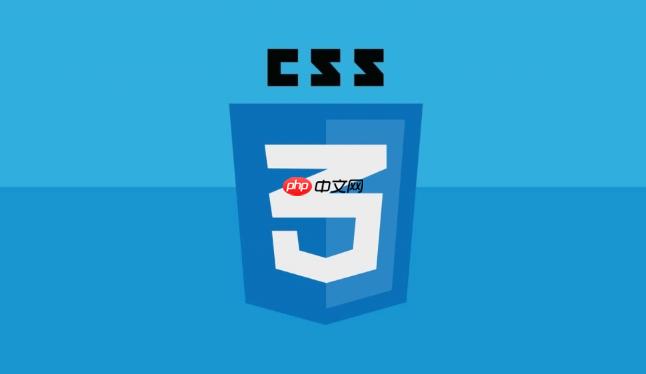
var()
函数在CSS中扮演着一个至关重要的角色,它允许我们定义和使用自定义属性,也就是我们常说的CSS变量。简单来说,它让你能把一个值(比如颜色代码、字体大小或间距)存储在一个变量里,然后在样式表的任何地方引用这个变量。这样做的好处是显而易见的:样式管理变得前所未有的灵活和高效,当你需要修改某个重复使用的值时,只需改动变量定义那一次,所有引用它的地方都会自动更新,极大地简化了维护工作。
解决方案
在我看来,CSS自定义属性和
var()
函数是现代前端开发中不可或缺的工具,它真正将CSS带入了“编程”的范畴,而不仅仅是样式声明。
要利用
var()
来简化样式管理,核心步骤其实很简单:
-
定义自定义属性: 自定义属性通常以两根连字符
--
开头,后面跟着你的变量名。它们可以在任何CSS选择器中定义,但最常见且最有用的做法是在
:root
伪类中定义全局变量,这样它们就能在整个文档中被访问到。
:root { --primary-color: #007bff; /* 主题蓝色 */ --text-color-dark: #333; /* 深色文本 */ --spacing-md: 16px; /* 中等间距 */ --font-stack: "Helvetica Neue", Arial, sans-serif; /* 字体栈 */ } .my-component { --component-bg: #f8f9fa; /* 某个组件的背景色 */ }这里我喜欢在
:root
里放那些全局通用的东西,比如主色调、基础字体大小、通用间距等。而如果某个变量只在一个特定组件内部有意义,那就在那个组件的选择器里定义,这能有效避免变量污染和命名冲突。
立即学习“前端免费学习笔记(深入)”;
-
使用
var()
函数引用自定义属性: 一旦定义了自定义属性,你就可以在任何CSS属性值中使用
var()
函数来引用它们。
body { font-family: var(--font-stack); color: var(--text-color-dark); margin: var(--spacing-md); /* 页面外边距 */ } .button { background-color: var(--primary-color); color: white; padding: 8px var(--spacing-md); border: none; border-radius: 4px; cursor: pointer; } .card { background-color: var(--component-bg); /* 使用组件内部定义的变量 */ padding: var(--spacing-md); margin-bottom: var(--spacing-md); box-shadow: 0 2px 4px rgba(0, 0, 0, 0.1); }你看,现在如果我想把所有的“主蓝色”从
#007bff
改成
#6f42c1
(一个紫色),我只需要修改
:root
里的
--primary-color
那一行,所有用到它的按钮、链接都会瞬间更新。这种集中式的管理方式,对于大型项目或需要频繁调整主题的项目来说,简直是救星。
-
提供回退值(Fallback Value):
var()
函数还支持提供一个或多个回退值,以防引用的自定义属性未定义。这在某些复杂场景下非常有用,比如当你使用的变量可能由JavaScript动态设置,或者你无法确定它是否一定存在时。
.element { color: var(--undefined-color, red); /* 如果--undefined-color未定义,则使用红色 */ background-color: var(--bg-color, var(--primary-color, #ccc)); /* 多重回退 */ }我个人觉得,提供回退值是一个很好的防御性编程实践,尤其是在组件库或者共享样式中,它能让你的样式更健壮。
-
结合JavaScript动态修改: CSS自定义属性的另一个强大之处在于它们是“活的”,可以在运行时通过JavaScript进行读取和修改。这为实现动态主题切换、用户偏好设置等功能提供了原生的、非常优雅的解决方案。
// 获取:root元素 const root = document.documentElement; // 读取变量 const primaryColor = getComputedStyle(root).getPropertyValue('--primary-color'); console.log(primaryColor); // 输出: #007bff // 修改变量 root.style.setProperty('--primary-color', '#dc3545'); // 将主色改为红色
在我看来,掌握
var()
函数不仅仅是学会了一个CSS特性,更是打开了CSS动态化、模块化和可维护性的新大门。
CSS自定义属性(变量)与Sass/Less变量有何不同?我应该选择哪一个?
这个问题在我刚接触CSS变量时也困扰了我很久。它们看起来都是“变量”,但骨子里完全不是一回事,理解它们的区别是选择和使用它们的关键。
首先,最根本的区别在于执行时机和环境。CSS自定义属性是浏览器原生的特性,它们在运行时存在于浏览器中,是dom的一部分,并且遵循CSS的级联和继承规则。这意味着它们是“活的”,可以通过JavaScript动态地读取和修改,从而实现真正的运行时样式调整。
而Sass、Less这些预处理器的变量,则是在编译时发挥作用的。它们在你的CSS文件被浏览器解析之前,就已经被预处理器替换成了最终的静态值。一旦编译完成,浏览器看到的就只是一堆普通的CSS属性和值,变量本身已经不复存在了。你可以把Sass/Less变量想象成编程语言中的宏或常量,它们只在代码生成阶段有用。
具体来说,还有几个关键差异:
- 作用域与继承: CSS变量具有作用域,并且可以像其他CSS属性一样被子元素继承。你可以在
:root
定义全局变量,也可以在特定元素或组件内部定义局部变量,形成一个级联的变量体系。Sass/Less变量通常是全局的,或者只在定义它们的块级作用域内有效,没有CSS那样的继承概念。
- 动态性与交互: 这是CSS变量最强大的地方。因为它们在运行时存在,你可以通过JavaScript轻松地获取、设置或修改它们,这使得实现动态主题切换、响应用户偏好、甚至基于用户行为调整样式变得非常简单和高效。S Sass/Less变量一旦编译就固定了,无法在运行时进行任何操作。
- 计算与逻辑: Sass/Less在变量之外,还提供了强大的功能,比如数学运算、函数、混合(mixins)、循环、条件语句和嵌套选择器。这些功能让你可以用更编程化的方式来组织和生成复杂的CSS,极大地减少重复代码。CSS变量本身不具备这些计算和逻辑能力,虽然你可以用
calc()
函数结合CSS变量进行一些简单的数学运算,但复杂程度远不如预处理器。
- 兼容性: 现代浏览器对CSS变量的支持已经非常好,但如果你需要兼容IE等老旧浏览器,CSS变量可能就不是首选了(不过通常可以通过postcss等工具进行降级处理)。Sass/Less由于是编译到标准CSS,所以兼容性问题较少,只要编译出的CSS兼容目标浏览器即可。
那么,我应该选择哪一个呢?
我的建议是:两者兼顾,取长补短。
- 优先使用CSS变量处理那些需要在运行时动态变化的值,比如主题色、用户自定义的字体大小、根据JS逻辑调整的间距等。它能让你的动态样式逻辑更清晰,也避免了JavaScript直接操作DOM样式的性能开销和维护复杂性。
- 继续利用Sass/Less处理那些编译时就能确定的、需要复杂逻辑生成的样式。例如,如果你需要根据一个列表生成一系列尺寸不同的按钮样式,或者需要嵌套选择器来组织复杂的组件结构,再或者需要使用混合来复用大量重复的CSS声明,Sass/Less依然是你的得力助手。
- 将两者结合起来,这在我的项目中非常常见。Sass/Less可以用来定义编译时的常量,处理复杂的样式结构和逻辑,而CSS变量则用于那些需要灵活调整、动态交互的样式值。例如,你可以在Sass中定义一个基础色板,然后将这些颜色值赋给CSS变量,再在运行时通过JS修改这些CSS变量,从而实现主题切换。
没有哪个是绝对的赢家,关键在于理解它们的特性,并根据项目的具体需求和场景,做出最合适的选择。
在实际项目中,如何有效地组织和管理大量的CSS自定义属性?
在大型或复杂的项目中,自定义属性的数量可能会迅速增长,如果缺乏良好的组织和管理策略,反而可能导致混乱。基于我的经验,以下是一些行之有效的方法:
-
制定清晰的命名规范 这是最基础也是最重要的一步。一个好的命名规范能让你的变量自解释,一眼就能看出它的用途和层级。我倾向于使用语义化和层级化的命名方式:
- 用途前缀:
--color-
,
--font-
,
--spacing-
,
--border-
,
--shadow-
等。
- 描述性后缀:
--color-primary
,
--color-secondary
,
--font-size-base
,
--font-weight-bold
,
--spacing-sm
,
--spacing-md
,
--spacing-lg
。
- 状态或修饰:
--button-bg-hover
,
--input-border-focus
。
- 组件特定:
--card-bg
,
--modal-header-height
。 这种命名方式,比如
--color-primary
和
--color-secondary
,清晰地表明了它们是颜色变量,并且是项目中的主要和次要颜色。
- 用途前缀:
-
合理划分作用域和文件结构 不要把所有变量都一股脑儿扔到
:root
里。虽然
:root
是全局变量的最佳位置,但有些变量可能只在特定组件或模块中使用。
- 全局变量 (
:root
):
存放项目通用的颜色、字体栈、基础字号、通用间距、基础动画时长等。这些变量通常定义在一个独立的_variables.css
或
_base.css
文件中。
- 模块/组件级变量: 如果某个变量只对某个组件有意义,比如一个
--card-border-radius
,那么就在该组件的CSS文件中,在组件选择器内部定义它。这有助于避免全局变量污染,并提高组件的独立性。
- 主题变量: 如果你的项目支持多主题,可以为每个主题定义一套独立的变量文件,例如
_theme-light.css
和
_theme-dark.css
,其中包含
--color-background
,
--color-text
等变量,并在切换主题时动态加载或修改这些变量。 文件结构上,我通常会有一个
styles/base/
目录,里面放
_variables.css
、
_colors.css
、
_typography.css
等文件,通过
@import
或构建工具将它们组合起来。
- 全局变量 (
-
提供文档和注释 虽然好的命名能自解释,但对于一些复杂的变量或其背后的设计考量,必要的注释仍然非常重要。尤其是在团队协作中,清晰的注释能帮助其他开发者快速理解变量的用途和约束。
:root { /* 主要品牌色,用于按钮、链接、高亮等交互元素 */ --color-primary: #007bff; /* 辅助品牌色,用于次要按钮、装饰性元素 */ --color-secondary: #6c757d; /* 基础字体大小,所有文本的基准 */ --font-size-base: 1rem; }有时候,我甚至会维护一个简单的变量列表文档,列出所有关键变量及其示例值和用途,这对于新成员上手或者进行设计评审都很有帮助。
-
避免过度抽象和滥用 不是所有值都适合做成变量。如果一个值只出现一次,或者它的变化频率极低且不影响其他样式,那么直接写死可能更清晰。过度使用变量会增加查找和维护的复杂性,就像过度设计一样,反而降低效率。我的原则是:如果一个值会重复使用,或者它是一个需要统一管理和潜在调整的设计Token,那就把它变成变量。
-
利用开发工具进行调试 现代浏览器的开发者工具对CSS变量的支持已经非常完善。在元素面板中,你可以看到某个元素继承或使用的所有CSS变量,并能直接修改它们的值,实时查看效果。这在调试和实验新样式时非常方便。
通过这些策略,我发现管理大量的CSS自定义属性变得有条不紊,不仅提高了开发效率,也让项目样式更具可维护性和可扩展性。
使用
var()
var()
函数时可能遇到哪些常见问题或“坑”?如何规避?
虽然
var()
函数非常强大,但在实际使用中,确实有一些“坑”或者说需要注意的地方,如果提前了解并规避,能省去不少麻烦。
-
IE兼容性问题 这是最直接的一个。Internet Explorer(包括IE11)不原生支持CSS自定义属性。如果你必须支持IE,那么你可能需要:
- 规避方法: 使用PostCSS插件(如
postcss-custom-properties
)在构建时将CSS变量转换为静态值,或者为IE提供备用样式表。如果IE用户占比极低,或者项目不要求完美兼容,也可以考虑直接放弃IE对CSS变量的支持,让IE显示默认样式。
- 规避方法: 使用PostCSS插件(如
-
var()
函数不能用于属性名或选择器 这是一个常见的误解。
var()
函数只能用作CSS属性的值,而不能用于定义属性名本身,也不能用于选择器。
/* 错误示例 */ .element { var(--property-name): value; /* 不能用变量做属性名 */ } var(--selector) { /* 不能用变量做选择器 */ color: blue; }- 规避方法: 记住
var()
的定位就是“值的占位符”。如果你需要动态修改属性名或选择器,那通常需要借助JavaScript来完成。
- 规避方法: 记住
-
变量的级联与继承可能导致意外 CSS变量遵循CSS的级联和继承规则。一个元素会继承其父元素的自定义属性值,除非它自己或其祖先链中某个地方重新定义了该变量。这通常是其强大之处,但也可能带来困惑。
<div style="--my-color: blue;"> <p>这段文字是蓝色的。</p> <div style="--my-color: red;"> <p>这段文字是红色的。</p> </div> <p>这段文字又是蓝色的。</p> </div>
- 规避方法: 深入理解CSS的级联和继承机制。在定义变量时,明确其作用域。如果变量只应在特定组件内部有效,就在该组件的选择器内定义,而不是全局定义。使用浏览器开发者工具检查元素的计算样式,可以清楚地看到变量的最终值和来源。
-
回退值(Fallback Value)的陷阱 虽然回退值很实用,但如果滥用或误用,也可能隐藏问题。
.element { color: var(--some-color, black); /* 如果--some-color未定义,则为黑色 */ }如果
--some-color
本应被定义,但由于某种错误它缺失了,那么回退值
black
可能会掩盖这个错误,导致你发现问题的时间延迟。
- 规避方法: 谨慎使用回退值,主要用于那些确实可能可选或动态生成的变量。对于核心、必须存在的变量,如果它未定义,宁愿让样式失效(例如显示浏览器默认值或
initial
),这样能更快地暴露问题。在开发阶段,可以暂时移除回退值,以便及时发现未定义的变量。
- 规避方法: 谨慎使用回退值,主要用于那些确实可能可选或动态生成的变量。对于核心、必须存在的变量,如果它未定义,宁愿让样式失效(例如显示浏览器默认值或
-
变量值中的空白字符 如果变量值中包含不必要的空白字符,可能会导致解析错误。
:root { --spacing: 10px ; /* 尾部有空格 */ } .element { padding: var(--spacing); /* 可能导致解析问题 */ }- 规避方法: 在定义变量值时,尽量保持简洁,避免多余的空格。许多CSS linter和格式化工具可以帮助你处理这个问题。
-
calc()
与
var()
结合时的单位问题 当
var()
的值被用于
calc()
函数时,需要确保变量的值带有正确的单位,否则
calc()
可能无法正确计算。
:root { --base-size: 10; /* 缺少单位 */ --spacing-unit: 8px; } .element { /* 错误:10 + 8px无法计算 */ height: calc(var(--base-size) + var(--spacing-unit)); /* 正确:变量值带有单位 */ width: calc(var(--base-size) * 1px + var(--spacing-unit)); /* 或直接定义 --base-size: 10px; */ }- 规避方法: 确保所有用于
calc()
的变量都带有明确的单位(如
px
,
em
,
%
等)。如果变量本身代表一个无单位的乘数,那么在
calc()
中手动为其添加单位(如
* 1px
)。
- 规避方法: 确保所有用于
-
调试复杂变量链 在大型项目中,一个变量的值可能依赖于另一个变量,形成一个链条。当样式出现问题时,追溯变量的最终来源和计算过程可能会比较复杂。
- 规避方法: 良好的命名规范和注释变得尤为重要。利用浏览器开发者工具的“Computed”样式面板,它可以显示每个CSS属性的最终计算值,以及该值是由哪个CSS规则(包括变量)贡献的。这能帮助你快速定位问题。
通过了解这些常见问题和相应的规避策略,你就能更自信、更高效地在项目中使用CSS自定义属性和
var()
函数了。


评论(已关闭)
评论已关闭